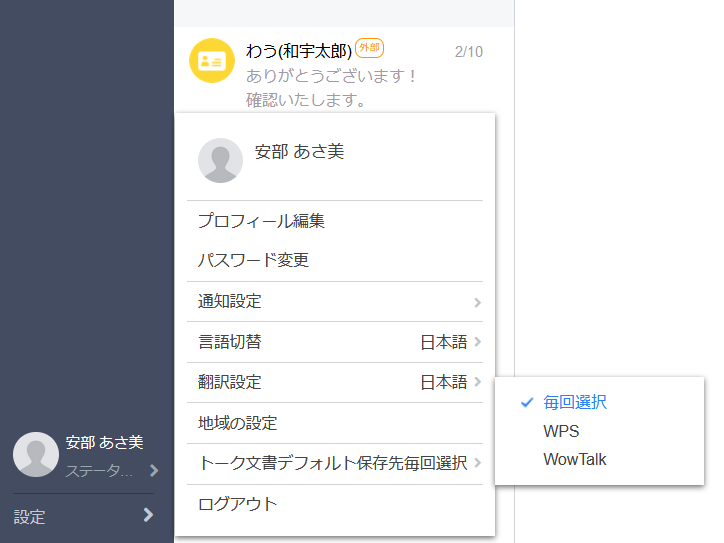WowTalkのトーク上で送受信したファイルをWPS Cloudへアップロードすることができます。
また、ファイルをWPS Cloudへアップロードしたことをトークルームに通知することができます。
※本機能はWPS連携機能をお申し込みの場合のみご利用いただくことができます。
ファイルを送信する
トークルームを開き画面下部の「![]() 」をクリックすると「オンラインで編集可能な状態で送信」「ファイルを現在のトークに送信」の選択肢が表示されます。
」をクリックすると「オンラインで編集可能な状態で送信」「ファイルを現在のトークに送信」の選択肢が表示されます。
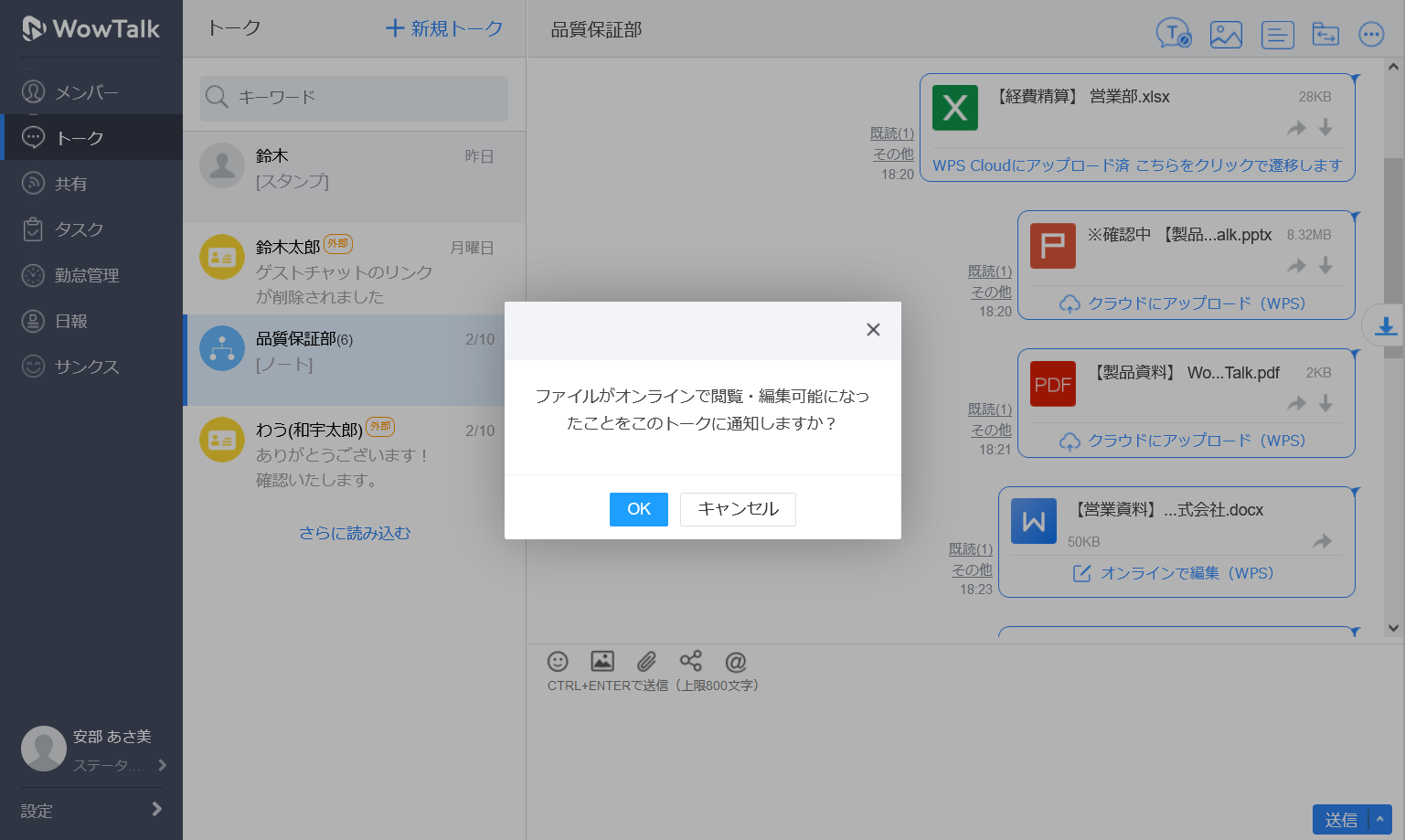
オンラインで編集可能な状態で送信(WPS)
・WPS Cloudにファイルをアップロードします
・ファイル管理機能>WPSタブにファイルが表示されます
・ファイルの転送ができます
・WPS Cloud上でファイルの閲覧、編集ができます
※WPS Cloudへアップロード可能なファイル形式:doc, docx, xls, xlsx, ppt, pptx, pdf
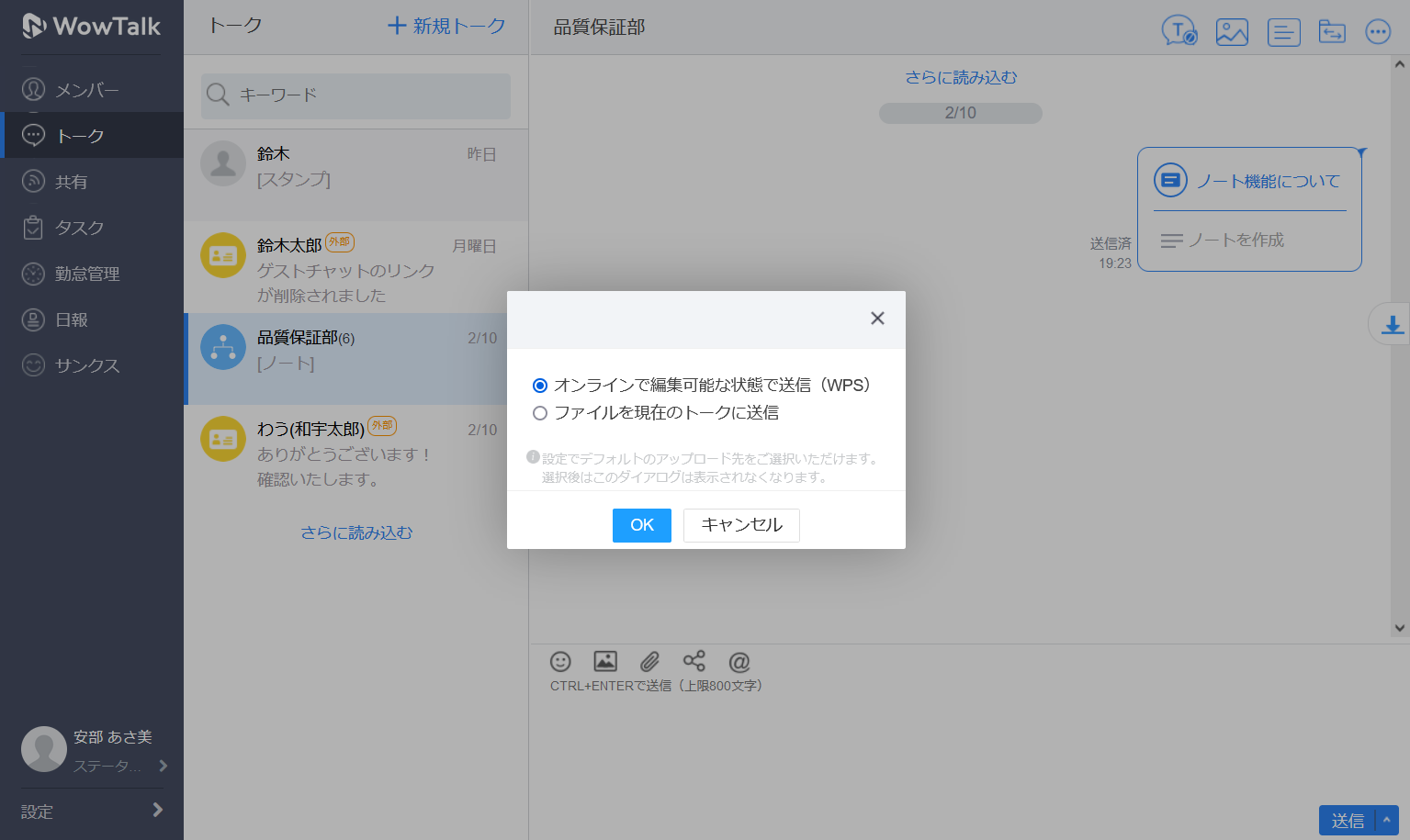
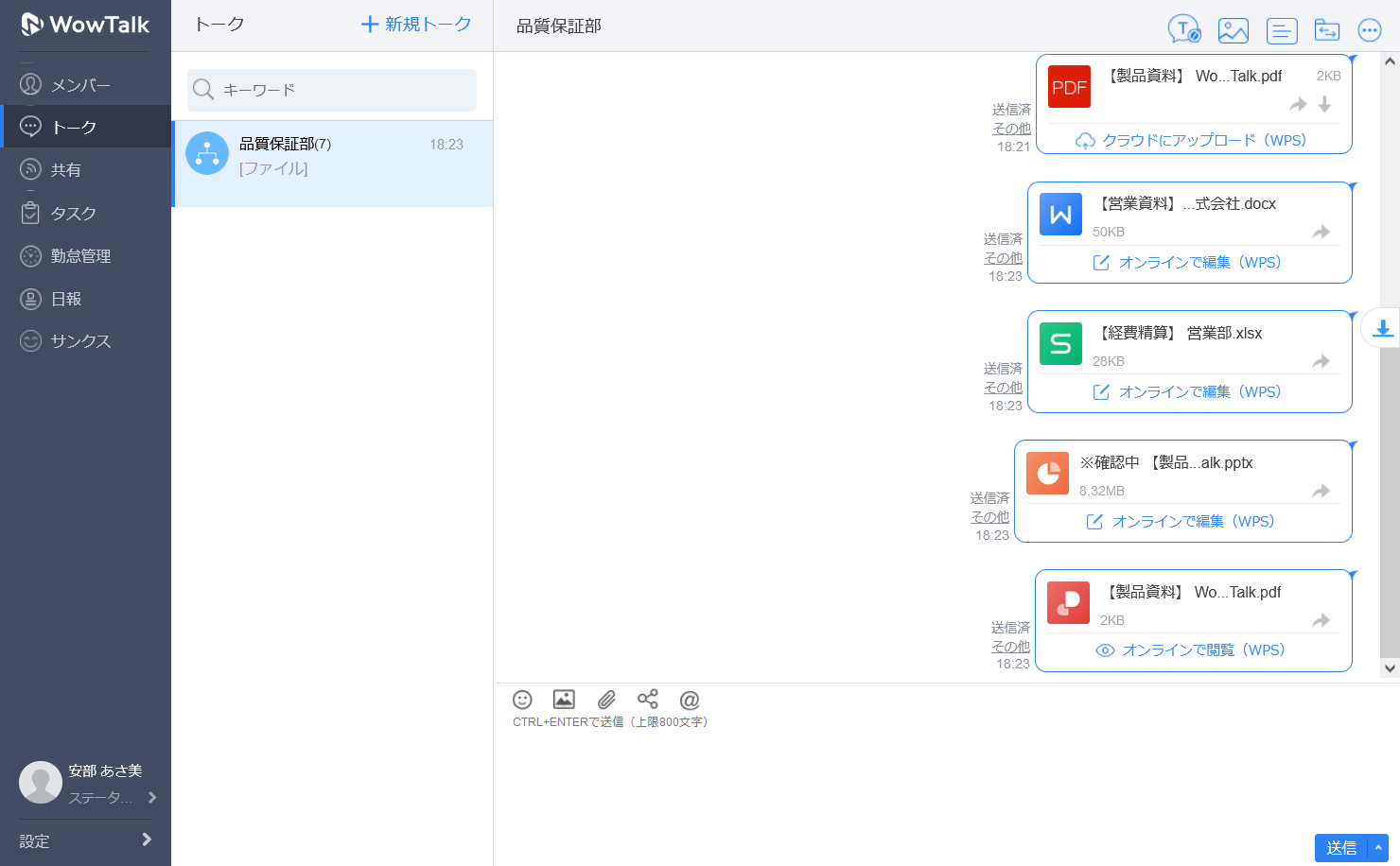
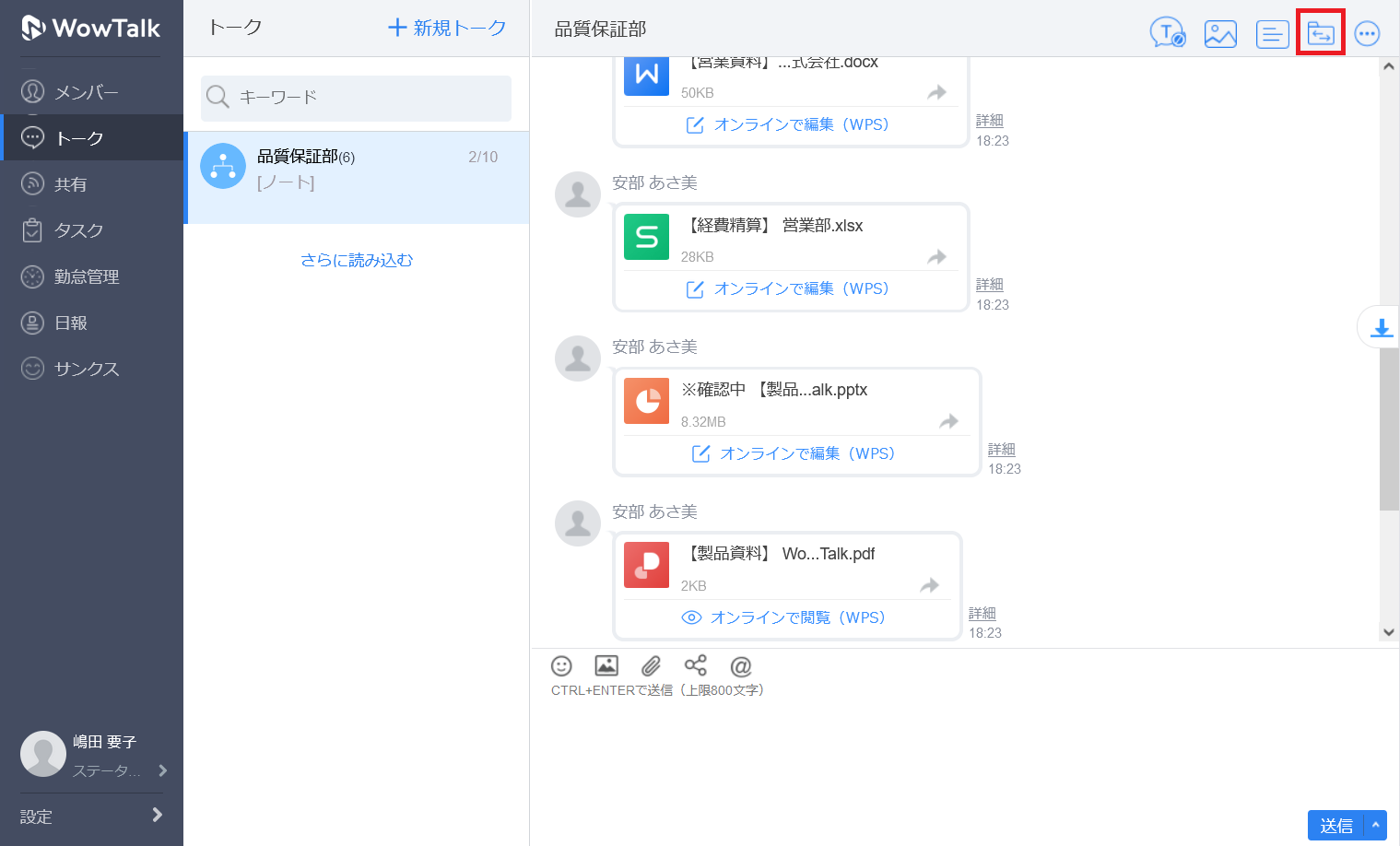
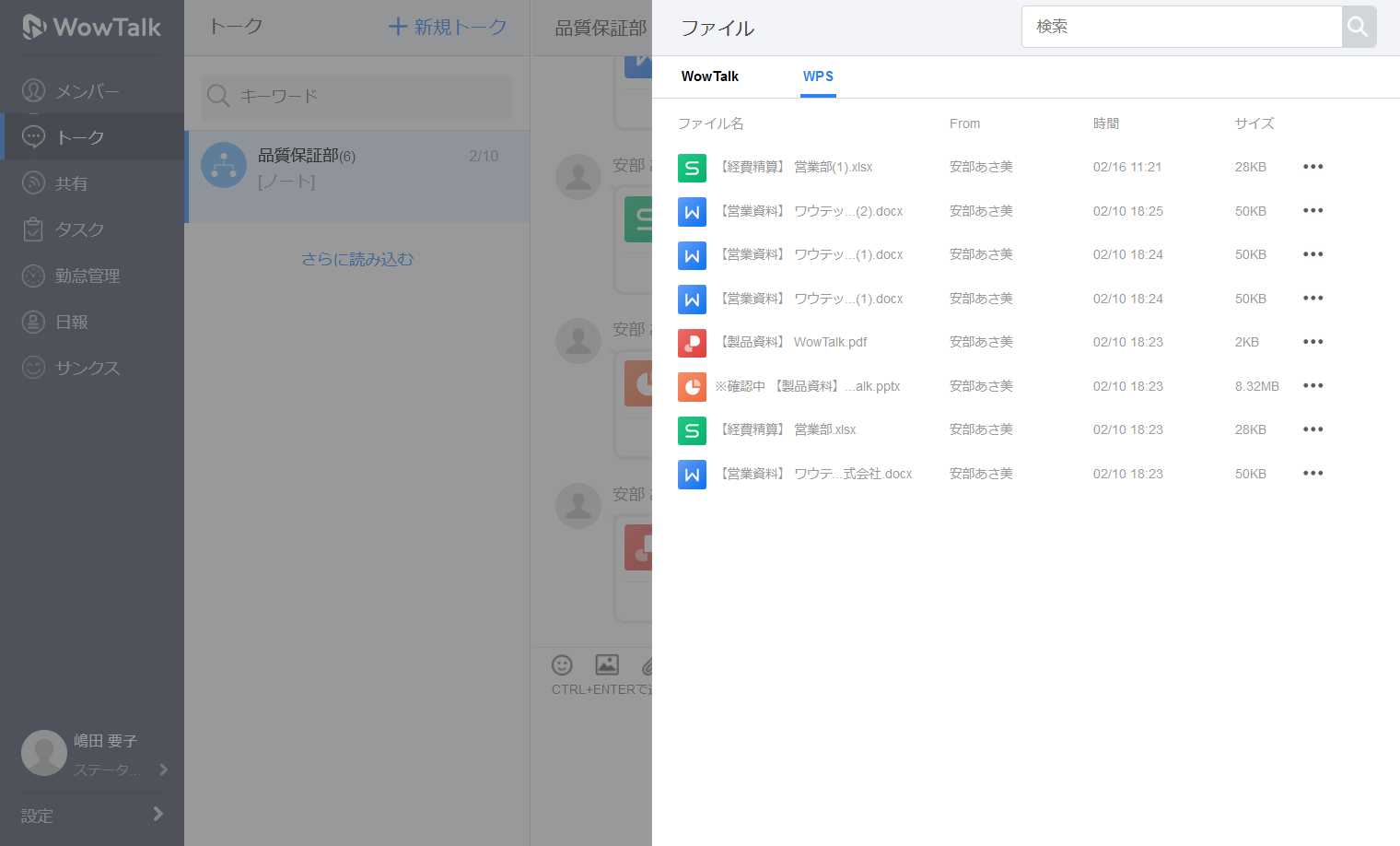
WPS CloudへアップロードされたファイルはWPS Cloudの「企業内個人クラウド」に保存されます。
ファイルは同じ会社のメンバーが編集可能な状態でアップロードされます。
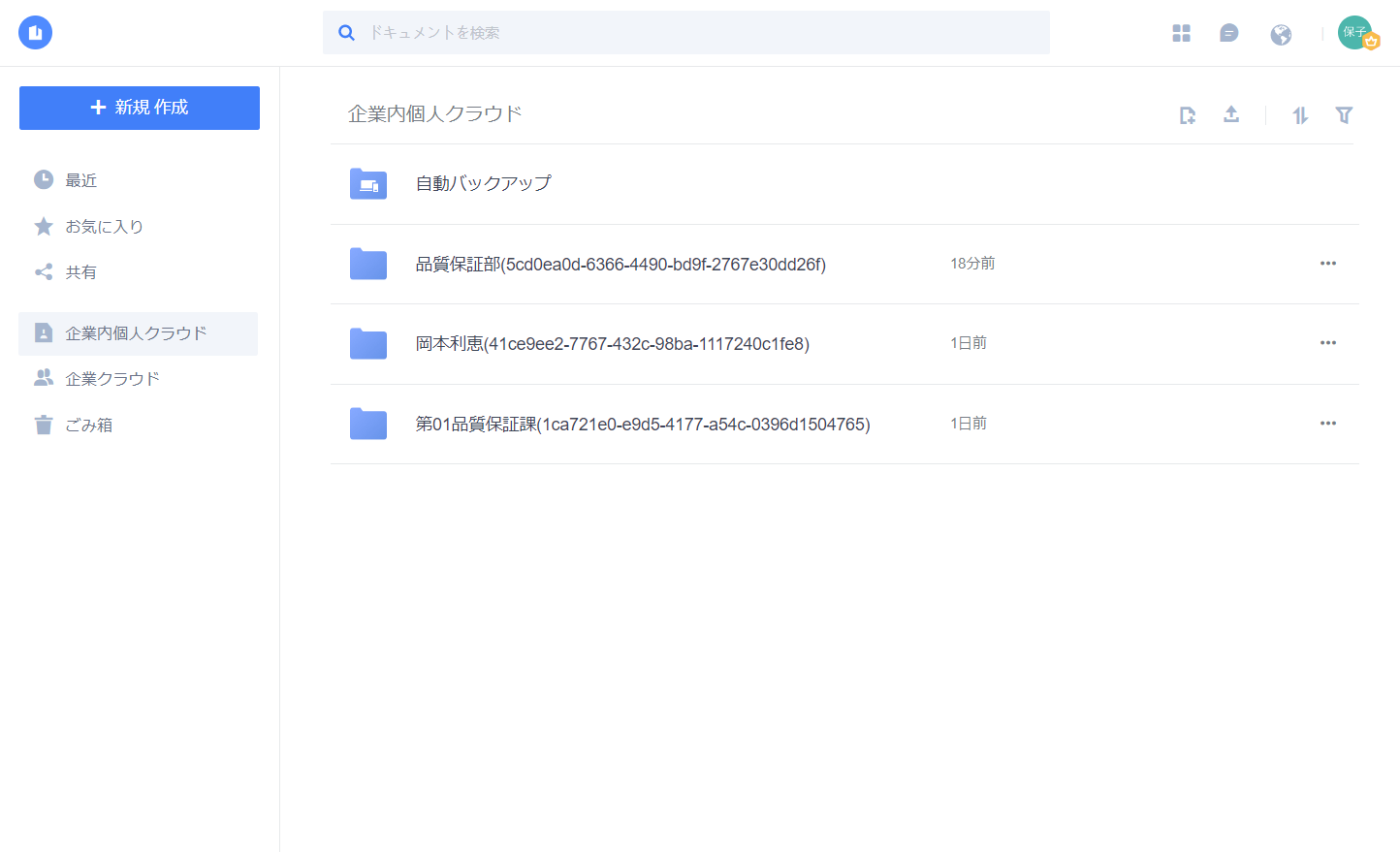
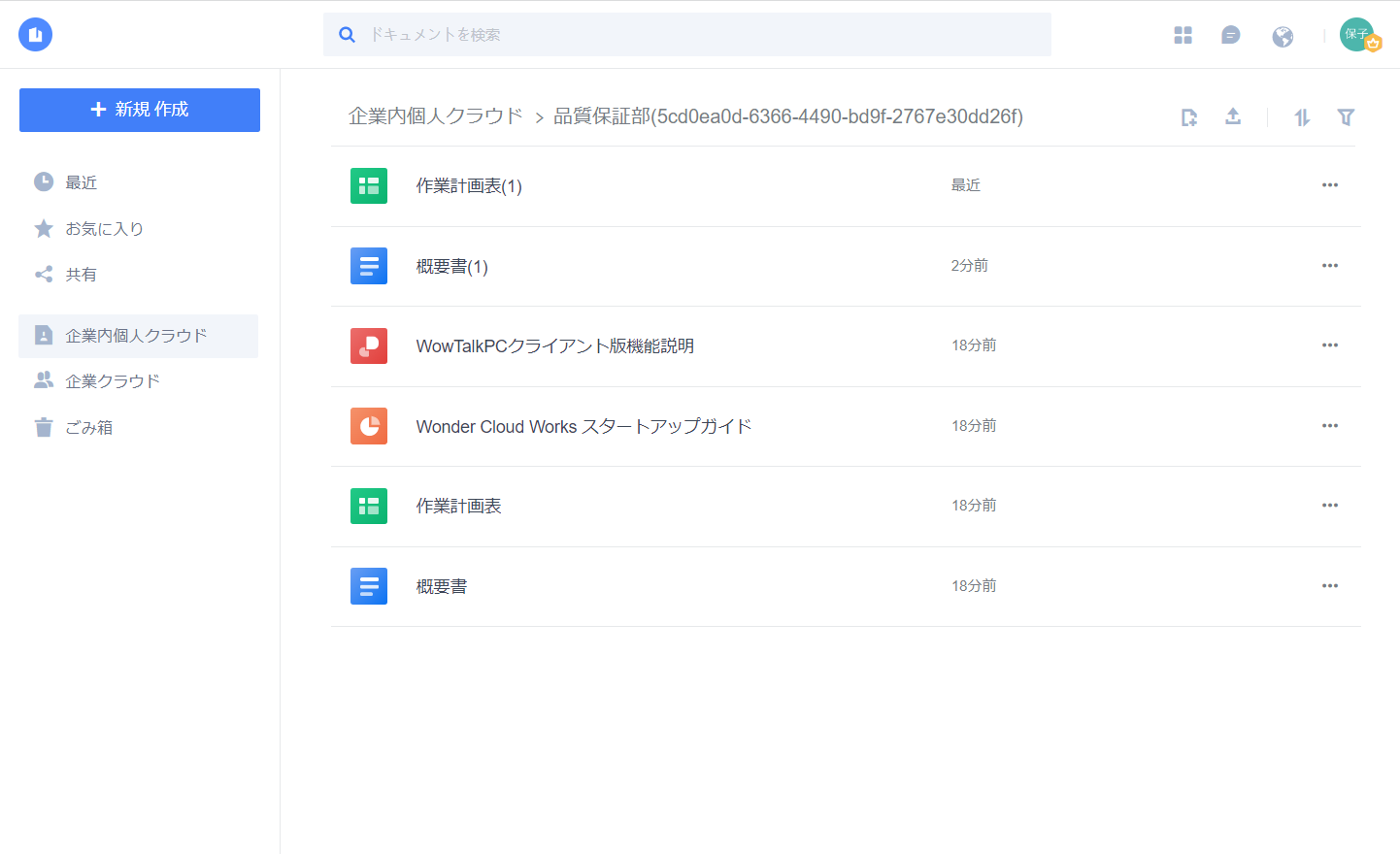
ファイルを現在のトークに送信
・WowTalkにファイルをアップロードします
・ファイル管理機能>WowTalkタブにファイルが表示されます
・ファイルの転送/ダウンロードができます
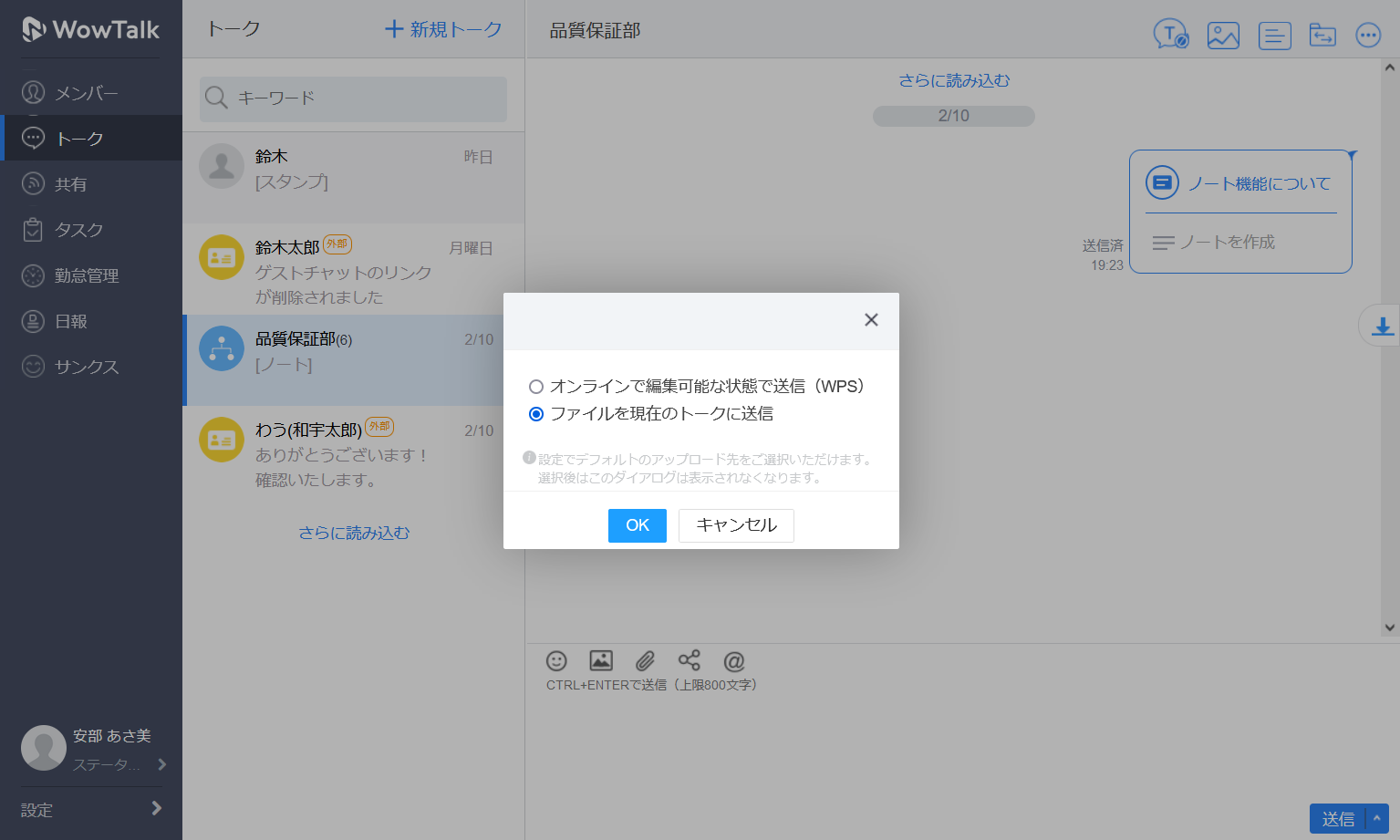
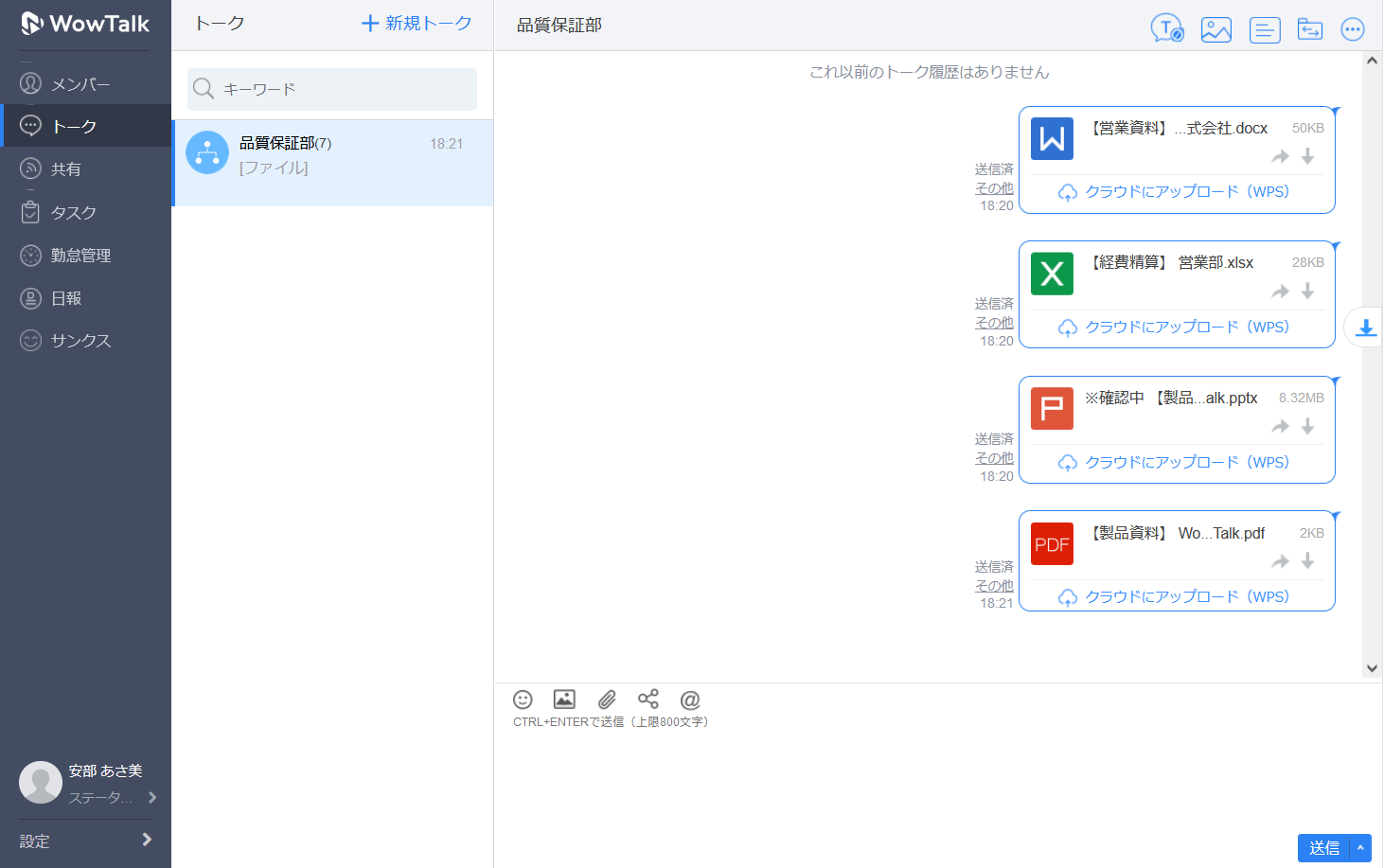
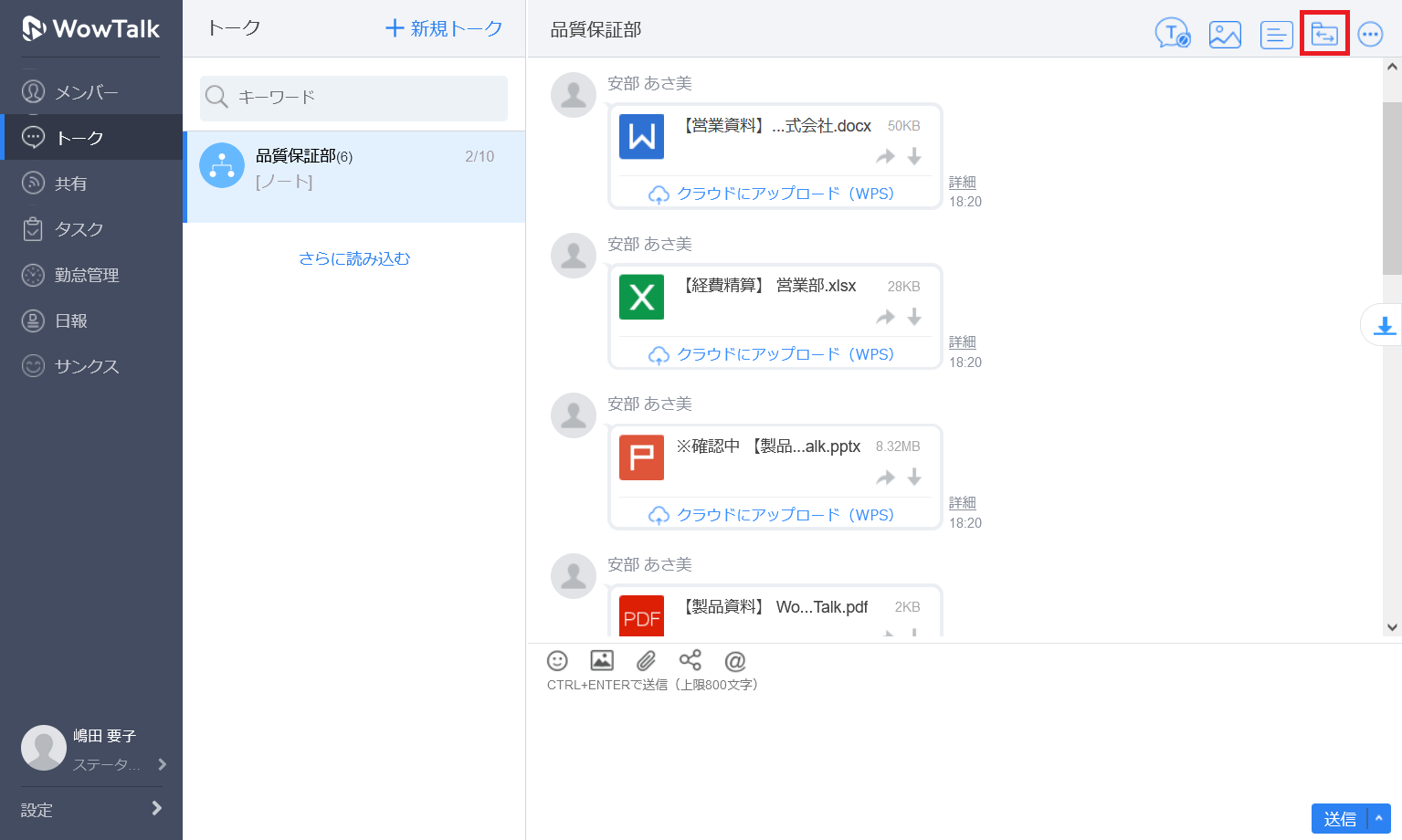
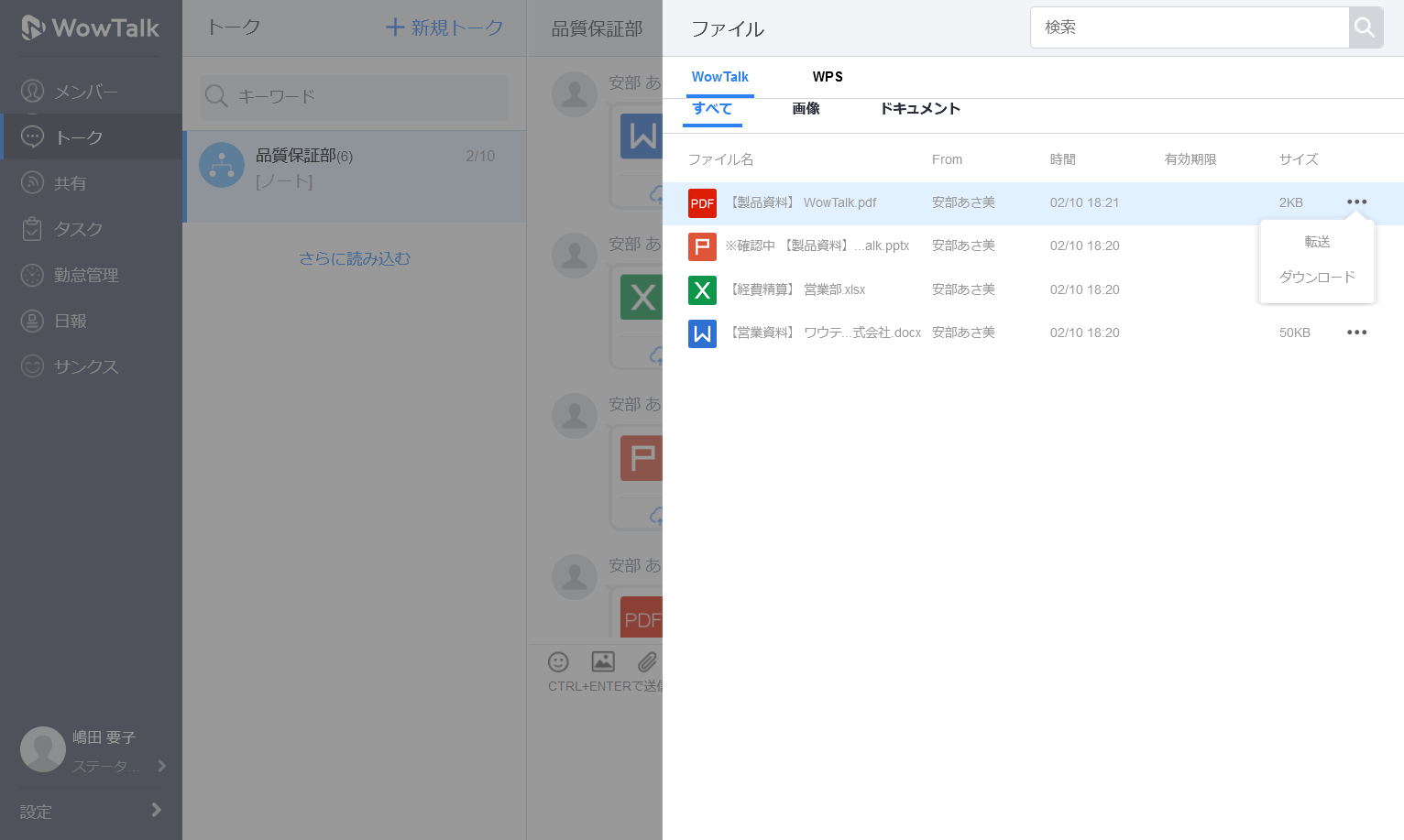
クラウドにアップロードする
ファイル送信時に「ファイルを現在のトークに送信」を選択したファイルには「クラウドにアップロード(WPS)」が表示されます。
「クラウドにアップロード(WPS)」を押すと、ファイルをWPS Cloudにアップロードすることができます。
・「ファイルがオンラインで閲覧・編集可能になったことをこのトークに通知しますか?」のダイアログについて
「OK」を選択した場合:クラウドにアップロードされたファイルがトークルームにメッセージとして送信されます。ファイル管理機能>WPSタブにファイルが追加されます。
「キャンセル」を選択した場合:トークルームにメッセージが送信されません。ファイル管理機能>WPSタブにファイルが追加されます。
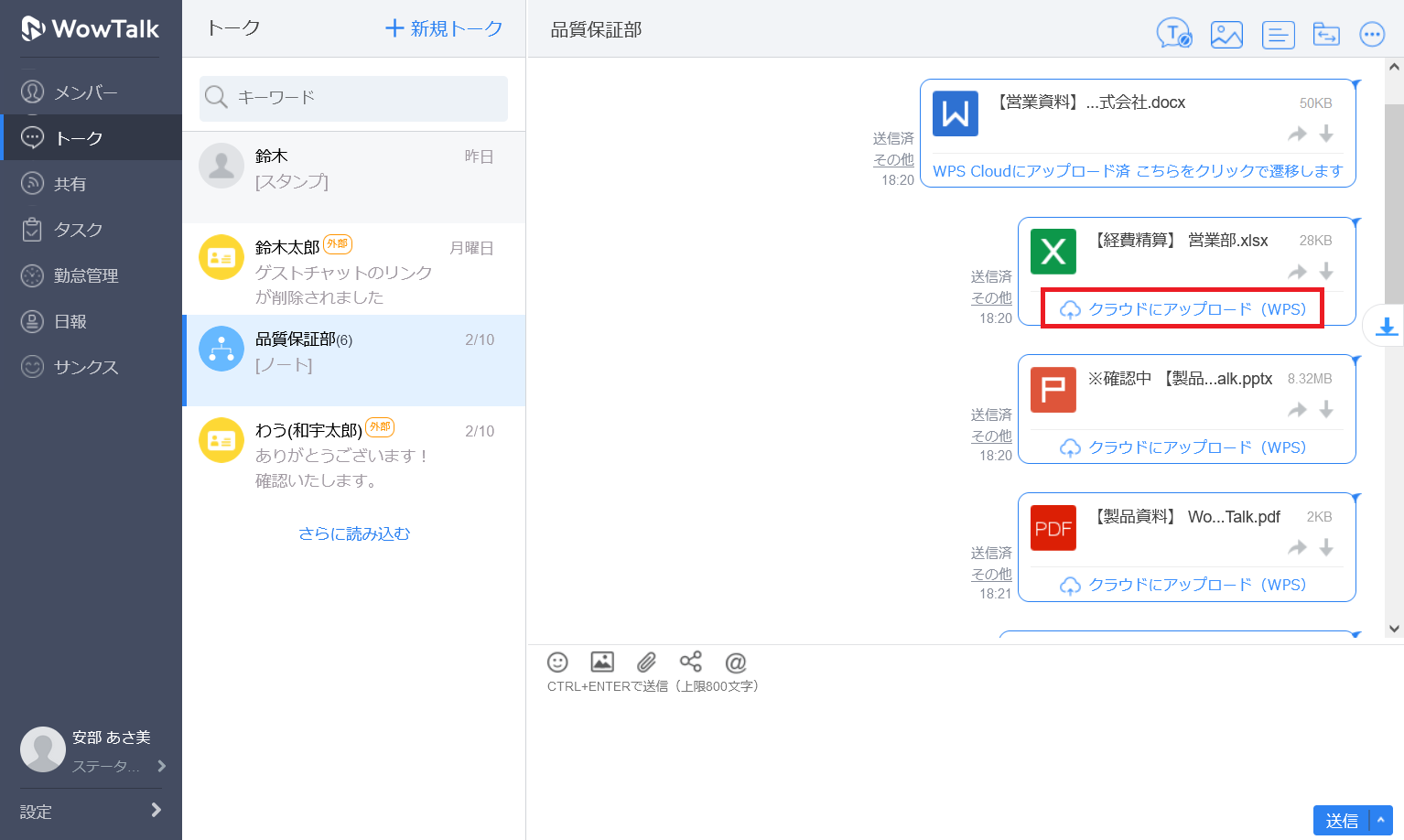
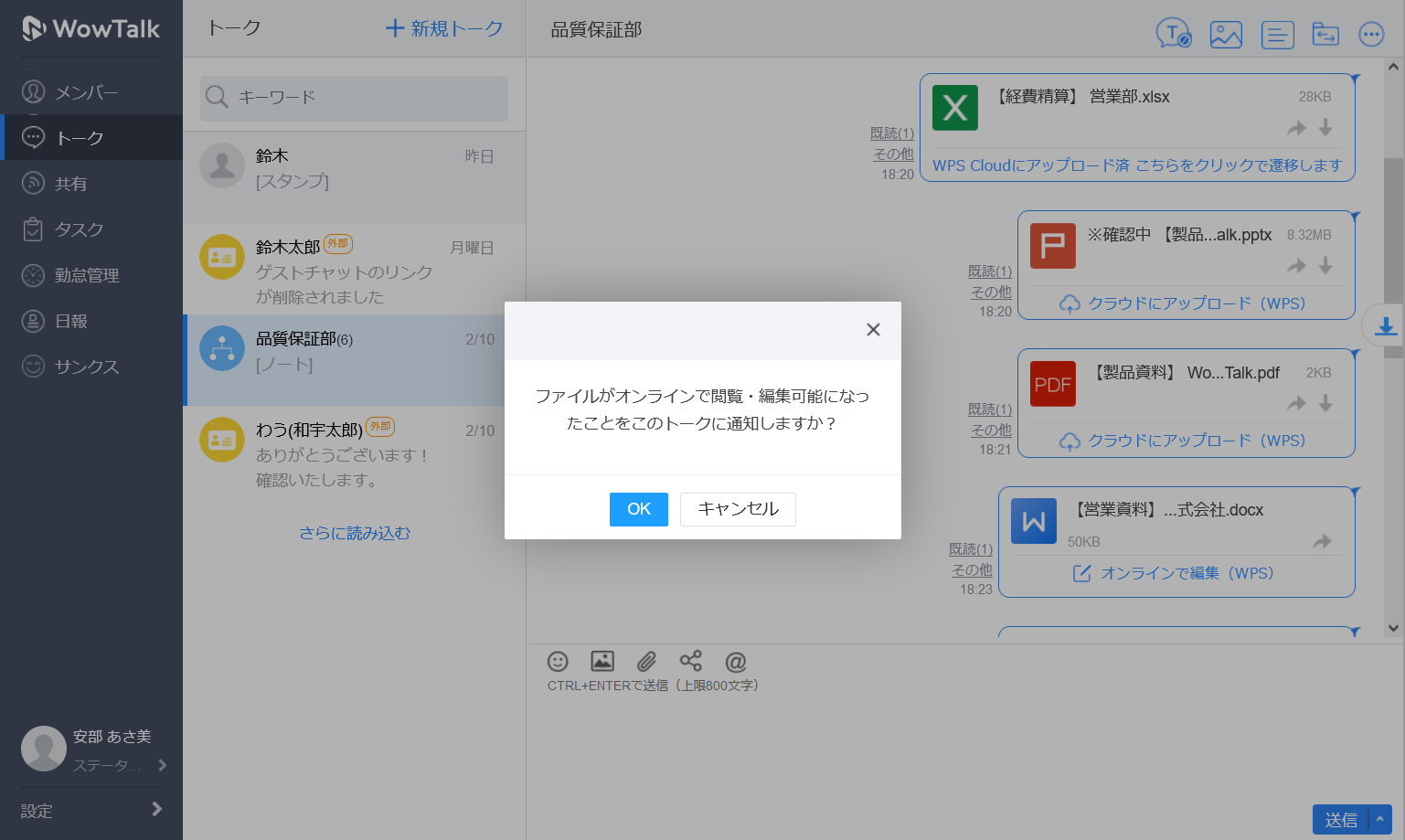
デフォルトのアップロード先を設定する
画面左下の「設定」>「トーク文書デフォルト保存先」よりデフォルトのアップロード先を設定できます。
WPSまたはWowTalkを選択した場合、設定後はトークでのファイル送信時にアップロード先を選択するダイアログが表示されないようになります。
毎回選択:トークでのファイル送信時にアップロード先を選択します。
WPS:トークでのファイル送信時にWPS Cloudへアップロードし、オンラインで編集可能な状態で送信します。
WowTalk:トークでのファイル送信時にWowTalkへアップロードします。